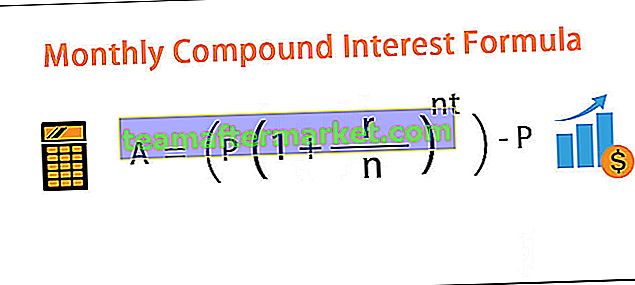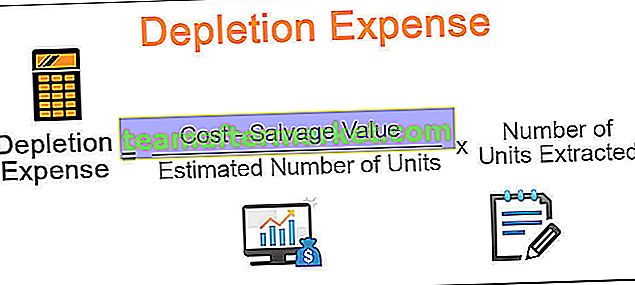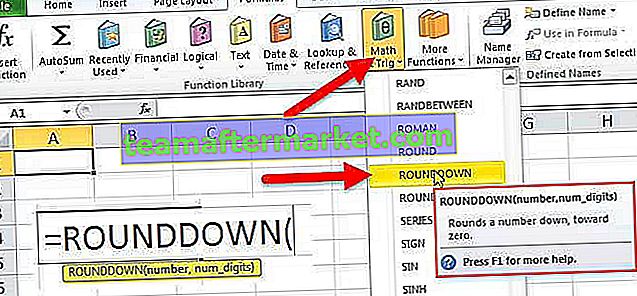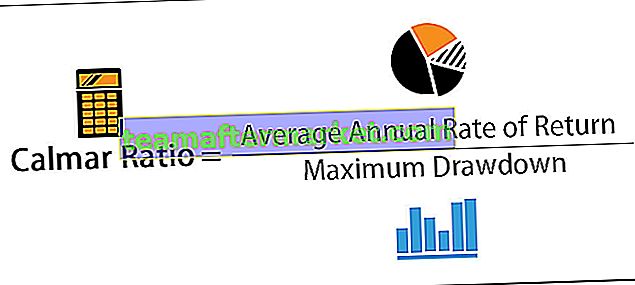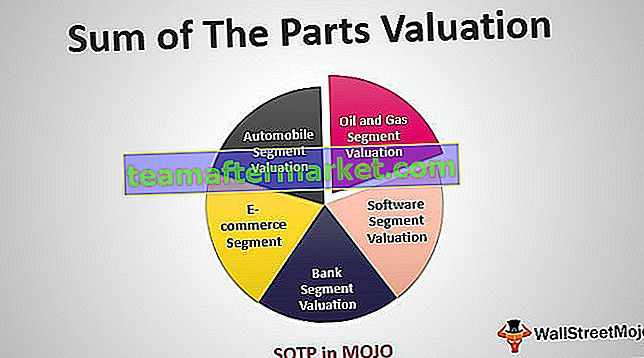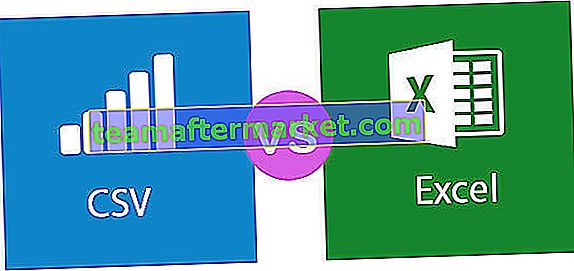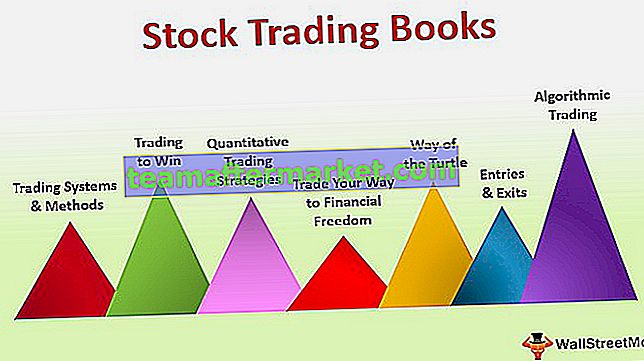VBA 1004 Error es un error de tiempo de ejecución en VBA que también se conoce como error definido por la aplicación o definido por el objeto y por qué es porque tenemos un número limitado de columnas en Excel y cuando nuestro código da el comando para salir del rango obtenemos 1004 error, hay otras situaciones en las que obtenemos este error cuando nos referimos a un rango que no existe en la hoja.
Error de VBA 1004 en Excel
VBA 1004 Error es un error de tiempo de ejecución en VBA y ocurre mientras se ejecuta el código. Los errores son parte integrante de la codificación, especialmente cuando escribe por primera vez, puede encontrar muchos errores en VBA. Esto es común para todos y no es gran cosa.
Sin embargo, conocer el error de por qué viene te hace evitar esos errores en el futuro próximo.
En este artículo, discutiremos uno de los importantes errores de Excel "VBA 1004 Error".

Los 6 principales errores en tiempo de ejecución de Excel VBA 1004
Puede descargar esta plantilla de error VBA 1004 aquí - Plantilla de error VBA 1004# 1 - Error de tiempo de ejecución de VBA 1004: ese nombre ya está en uso. Prueba uno diferente:
Este error ocurre al cambiar el nombre de la hoja.
Si el nombre de la hoja de trabajo ya existe y si intenta asignar el mismo nombre a otra hoja, VBA arroja un error de tiempo de ejecución de 1004 que indica “El nombre ya está tomado. Prueba con uno diferente "
Por ejemplo, mire el siguiente código.
Código:
Sub Error1004_Example () Worksheets ("Sheet2"). Name = "Sheet1" End Sub 
Estoy intentando cambiar el nombre de la hoja 2 como hoja 1. Pero ya tengo una hoja llamada "Hoja1".

Si ejecuto este código usando la tecla F5 o manualmente, obtendré el error de tiempo de ejecución 1004: ese nombre ya está tomado. Prueba uno diferente

Por lo tanto, intente cambiar el nombre de la hoja en consecuencia.
# 2 - Error de tiempo de ejecución de VBA 1004: Error del método "Rango" del objeto '_ Global':
Esto suele ocurrir cuando intentamos acceder al rango nombrado en Excel con un error de ortografía o que no existe en absoluto en la hoja de trabajo a la que se refiere.
Para esto, he nombrado el rango de celdas como "Encabezados" como se muestra en la imagen de abajo.

Ahora, al usar el objeto Range, puedo acceder a este rango.
Código:
Sub Error1004_Example () Range ("Encabezados"). Seleccione End Sub 
Si ejecuta este código presionando la tecla F5, este código seleccionará el rango con nombre.

Pero si menciono incorrectamente el rango nombrado, obtendré el Error de tiempo de ejecución 1004: El método "Rango" del objeto '_ Global' falló
Código:
Sub Error1004_Example () Range ("Encabezados"). Seleccione End Sub 
Ejecute este código manualmente o usando la tecla F5 y vea el resultado.

# 3 - Error de tiempo de ejecución de VBA 1004: Falló el método de selección de la clase de rango:
Esto suele ocurrir cuando intentamos seleccionar las celdas de otra hoja que no sea la activa sin hacer que la hoja esté seleccionada o activa.
Para ver un ejemplo, mire el siguiente código.
Código:
Sub Error1004_Example () Hojas de trabajo ("Hoja1"). Rango ("A1: A5"). Seleccione End Sub 
El código anterior dice que seleccione las celdas A1 a A5 en la hoja de trabajo "Hoja1". Para experimentar, mi hoja activa actual es "Hoja2", no "Hoja1".
Ejecutaré este código usando la tecla F5 o manualmente para ver qué sucede.

Tenemos Error de tiempo de ejecución 1004: Error en la clase Seleccionar método de rango. Esto porque sin activar la hoja intentamos seleccionar las celdas de esa hoja. Entonces, primero debemos activar el puro antes de seleccionar las celdas. A continuación se muestra el código correcto.
# 4 - Error de VBA Runtime Error 1004 método abierto de libros de trabajo de objetos falló:
Esto suele ocurrir cuando intenta abrir el libro que tiene el mismo nombre que el otro libro que ya está abierto.
Para ver un ejemplo, mire el siguiente código.
Código:
Sub Error1004_Example () Dim wb As Workbook Set wb = Workbooks.Open ("\\ FileName.xls", ReadOnly: = True, CorruptLoad: = xlExtractData) End Sub 
Esto arrojará el siguiente error.

# 5 - Método VBA Runtime Error 1004 Lo sentimos, no pudimos encontrar:
Este error ocurre debido a que cuando intenta abrir el archivo que no existe en la ruta mencionada, este podría ser movido, renombrado o eliminado de la ruta mencionada. Una de las razones de esto es el tipo incorrecto de ruta o nombre de archivo con extensión Excel.
Ahora eche un vistazo al siguiente código.
Código:
Sub Error1004_Example () Workbooks.Open Filename: = "E: \ Excel Files \ Infographics \ ABC.xlsx" End Sub

This code says to open the file “ABC.xlsx” in the mentioned folder path.
For sure I know there is no file in the mentioned folder path. When there is no file exists in the mentioned folder we will get Runtime Error 1004 method Sorry We couldn’t Find.

#6 – VBA Runtime Error 1004 Activate method range class failed:
This error occurs mainly due to activating the range of cells without activating the worksheet.
For an example look at the below code.
Code:
Sub Error1004_Example() Worksheets("Sheet1").Range("A1:A5").Activate End Sub 
This error is very similar to the one we have seen in Run Time Error 1004: Select Method of Range class failed.
If I run manually or using the F5 key then we will get below error.

Because without activating the sheet we cannot activate the cells in it. So first activate the sheet and then activate the cells of that sheet.